.
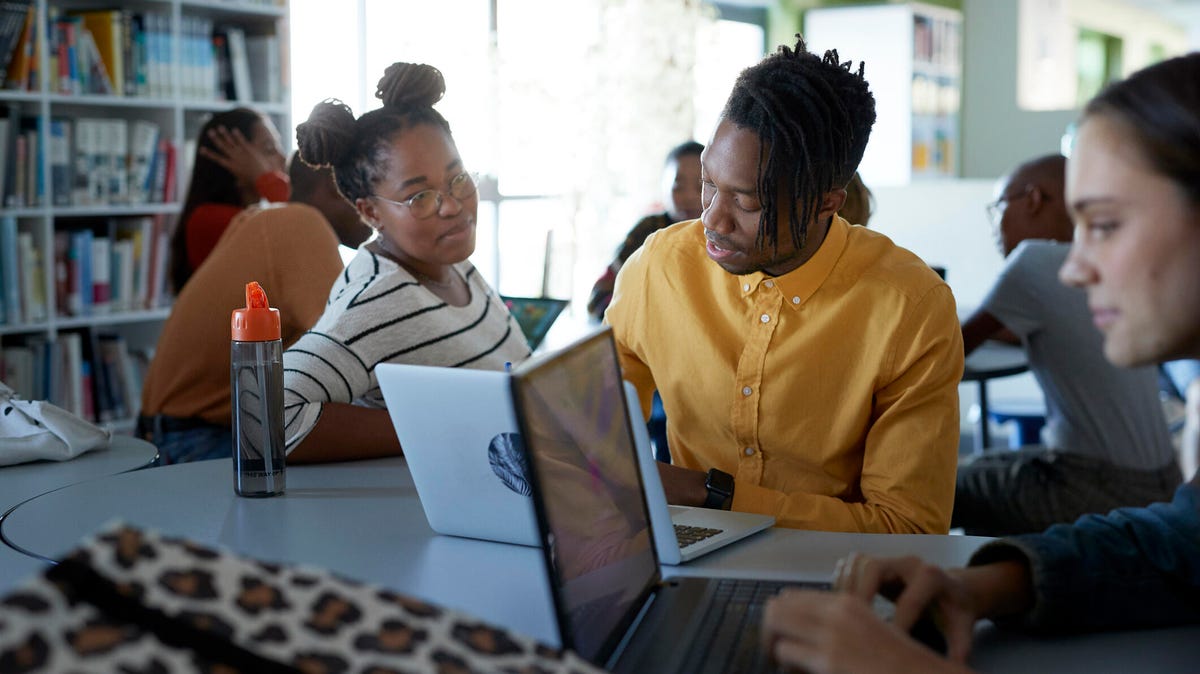
É agosto, o que significa que é época de volta às aulas. Preparar-se para voltar depois de meses de férias de verão pode ser estressante, especialmente quando você começa a ver todas as contas relacionadas à escola se acumulando. Tendo acabado de ser estudante, sei que a tecnologia costuma ser uma necessidade na lista de volta às aulas, mas também é uma grande parte dessas contas.
Se você deseja investir em um novo Mac ou iPad, pode se qualificar para um desconto de US $ 150 na loja Education da Apple. Aqui está como.
Nota: Para usar um exemplo sem parecer repetitivo, usarei o Macbook Air com chip M1 para demonstrar os passos. As etapas podem variar um pouco dependendo se você escolher um Mac ou iPad.
Existe um requisito de verificação de aluno ou professor?
No Estados Unidosa Apple emprega o sistema de honra com esta oferta especial – não há nenhum processo formal para verificar seu status de aluno ou professor.
Se comprar no Reino Unido, no entanto, você precisa fornecer prova de que é um aluno ou professor ativo. Registre-se com UNiDAYS para ser verificado antes de comprar.
Como acessar os preços de educação da Apple
Etapa 1: acesse a loja educacional da Apple
Abra seu navegador de internet em seu computador ou dispositivo móvel para o Education Storefront da Apple. Esta página é para alunos e professores receberem seus descontos nos produtos selecionados.
Etapa 2: selecione o dispositivo desejado
Antes de selecionar, você pode pesquisar qual Mac ou iPad funciona melhor para você. Confira as escolhas do ZDNet para as melhores ofertas estudantis da Apple para a volta às aulas para obter algumas dicas e truques para escolher seu novo dispositivo.
Depois de decidir qual produto deseja comprar, clique no texto abaixo do produto.
Etapa 3: escolha sua configuração (cor, armazenamento, etc.)
Agora você tem a oportunidade de selecionar cores diferentes ou atualizar para um chip diferente. Se você decidir atualizar, há uma diferença de preço. As cores, no entanto, não alteram o custo original.
Depois de fazer suas seleções, pressione o botão azul Selecionar na parte inferior da página.
Agora é hora de selecionar a memória, o armazenamento e o idioma do teclado do seu Mac ou iPad. Se você não tiver certeza de qual quantidade de memória ou armazenamento é adequada para suas necessidades, clique em “Quanta memória/armazenamento é ideal para você?” hiperlink sob os respectivos títulos para avaliação posterior.
Observe que, se você ultrapassar os 8 GB de memória padrão ou 256 GB de armazenamento, sua seleção ficará mais cara.
Se você selecionar um iPadvocê selecionará cor, armazenamento e conectividade com a opção de adicionar gravação gratuita ou Lápis de Maçã etecladopor um custo extra (observe que o desconto não se aplica a esses itens).
Etapa 4: selecione seu software (somente Macs)
Você tem a chance de comprar e instalar o Pacote de aplicativos profissionais para educação no seu Mac por US$ 199,99. A coleção do pacote inclui software avançado de produção musical, um compressor de codificação para exportar vídeos e dois aplicativos para edição avançada de vídeo. Se você está no campo da música e do entretenimento (ou é apenas um criativo visual apaixonado), considere instalar esta opção.
Passo 5: Adicione ao carrinho e descubra mais
Depois de fazer todas as suas seleções, role até a parte inferior da tela e clique no botão azul Adicionar à sacola.
O site te levará para outra página com ainda mais opções (muitas opções, eu sei, mas estamos quase lá) para comprar AppleCare+um USB-C para Relâmpago Cabo e um Adaptador USB-C para USB. Esses itens não faça aplicar para o desconto de $ 150.
Depois de fazer suas seleções, clique no botão Revisar sua bolsa no canto superior direito da tela.
Etapa 6: revise sua mala
Antes de fazer seu pedido, você verá as seleções que fez aparecer na tela com o preço com desconto. Agora, um laptop que custava US$ 899 custa US$ 749.
Se você deseja ativar o AppleCare+ por três anos e não escolheu a opção antes, ela será oferecida mais uma vez na finalização da compra.
Ofertas de vale-presente
Se o seu pedido se qualificar para um vale-presente, haverá um vale-presente da Apple de US$ 150 no carrinho de compras na finalização da compra com o produto. Esse cartão-presente está incluído em sua Oferta Especial e será enviado por e-mail para sua conta dentro de 24 horas após a confirmação da retirada em uma Apple Store (ou assim que seu item for enviado para o endereço designado).
Nem todos os modelos ou produtos se qualificam para um cartão-presente da Apple.
Passo 7: Confira
Finalmente, você está pronto para fazer o check-out. A Apple oferece a opção de pagar em parcelas mensais com Cartão Apple ou pague integralmente usando o pagamento que desejar.
.








